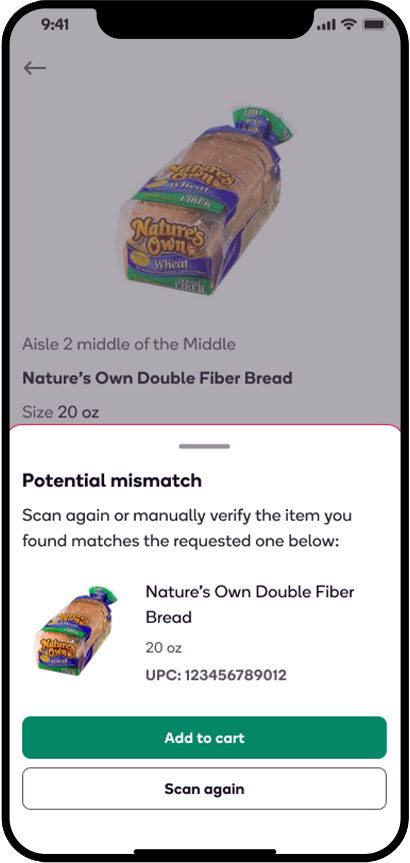Al escáner de código de barras le ayuda a comprar más rápido y, al mismo tiempo, a seleccionar los artículos correctos. La selección de los artículos correctos ayuda a garantizar la satisfacción de los miembros, lo que también puede resultar en recibir calificaciones más altas y mejores propinas.
Una vez que haya marcado un artículo como encontrado y esté listo para escanearlo:
- La cámara de tu teléfono se activará* y aparecerá un cuadro en el medio de la pantalla.
- Coloque el código de barras del artículo dentro del marco de la caja y el escaneo se iniciará automáticamente. El escáner de código de barras es multidireccional, por lo que funcionará cuando se lo sostenga en cualquier orientación respecto del código de barras del artículo.
*Nota: Necesitarás tener habilitar la cámara de tu teléfono para que funcione dentro de la aplicación.
¿Cómo uso el escáner de código de barras para agregar o sustituir un artículo?
La cámara para escanear el código de barras se muestra después de marcar un artículo como encontrado, hay un proceso ligeramente diferente para acceder al escáner de código de barras al agregar o sustituir un artículo.
Para agregar nuevos artículos a un pedido utilizando el escáner de código de barras:
- Desde la Lista de compras, toque el + icon (ícono +) junto al Carrito
- Desde la pantalla de búsqueda de artículos, toque Scan item (Escanear artículo)
Para realizar una sustitución utilizando el escáner de código de barras:
- Después de marcar un elemento como no encontrado, toque Sustituir
- Desde la pantalla de búsqueda de artículos, toque Escanear artículo
Si no puede encontrar un artículo en el catálogo escaneando su código de barras, puede tocar Agregar artículo personalizado en la pantalla de Búsqueda de artículos para ingresar los detalles del artículo encontrado y agregarlo al pedido.
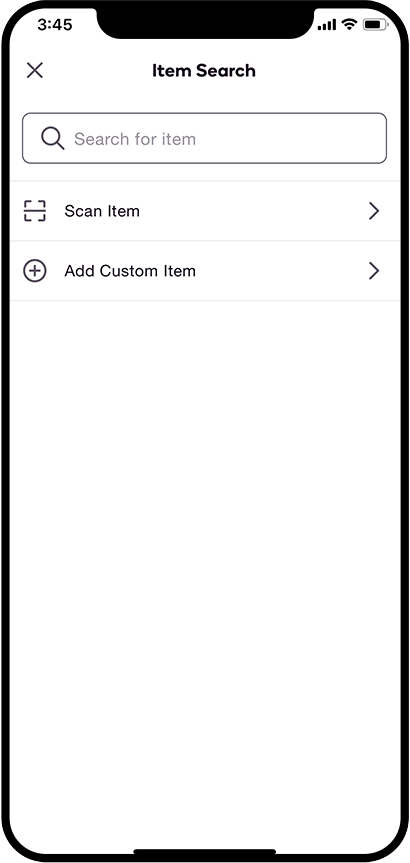
Validación de escaneo: errores de códigos de barras
Tenga en cuenta que escanear el código de barras correcto para cada artículo es importante para asegurarse de comprar los artículos correctos para un pedido. Si escanea accidentalmente el artículo incorrecto mientras compra, aparecerá una ventana en la parte inferior de la pantalla para notificarle y brindarle detalles del artículo escaneado.
Existen diversas razones por las que el escaneo del código de barras de un artículo puede fallar y requerir verificación:
- Escaneé el artículo equivocado, pero es un artículo en la Lista de compras del pedido que aún no se ha comprado.
- Escaneando el artículo equivocado, pero es un artículo ya comprado y actualmente en el carrito del pedido.
- Escanear un artículo incorrecto que no forma parte del pedido en absoluto
- Se está escaneando una posible discordancia, pero el artículo no está en el catálogo de la aplicación
Se le proporcionarán opciones para los próximos pasos a seguir según el motivo específico de la falla del escaneo. Por ejemplo, si escaneó otro artículo de la lista de compras, podrá continuar y comprar ese artículo o cancelar el escaneo para comprar el artículo original que se escaneó.
Al revisar la información que se muestra en la ventana en la parte inferior de la pantalla después de una falla en el escaneo del código de barras, podrá:
- Ver diferencias (sabor, tamaño, etc.) entre los artículos seleccionados y los solicitados
- Marque los artículos de su lista de compras incluso si están escaneados fuera de orden
- Asegúrese de la precisión de los pedidos, lo que puede aumentar su eficiencia, calificaciones y sugerencias.
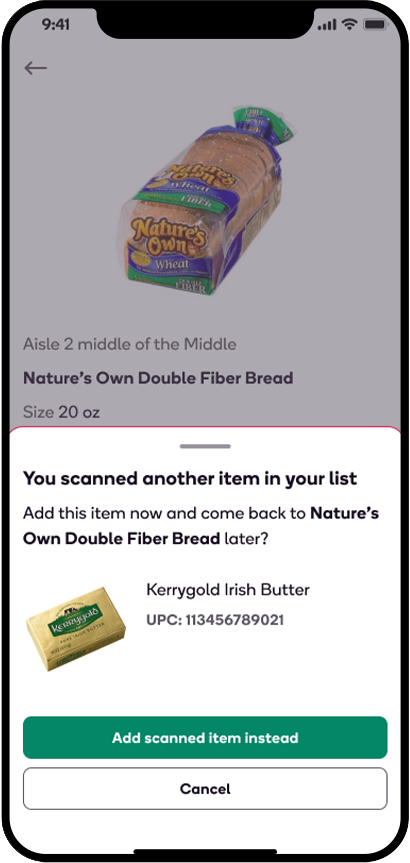
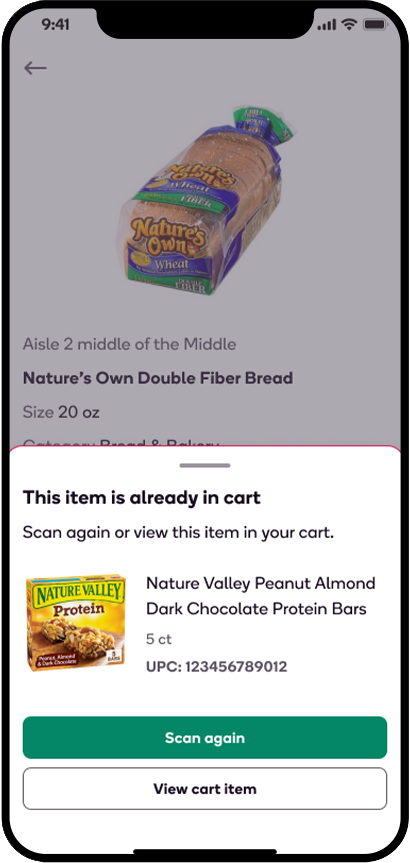
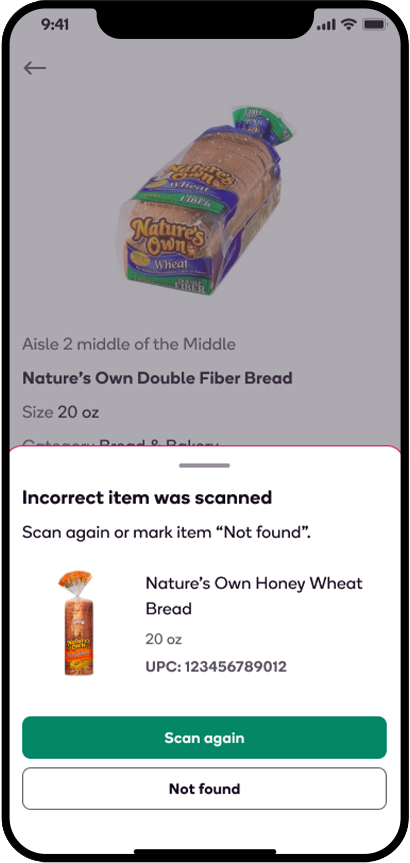
Si aparece la ventana Posible discrepancia pero está seguro de que el artículo que ha escaneado es el correcto, puede intentar escanear el artículo nuevamente o agregarlo al carrito. Los mejores compradores recomiendan verificar todos los detalles del artículo antes de agregar una posible discrepancia al carrito para garantizar la exactitud del pedido.